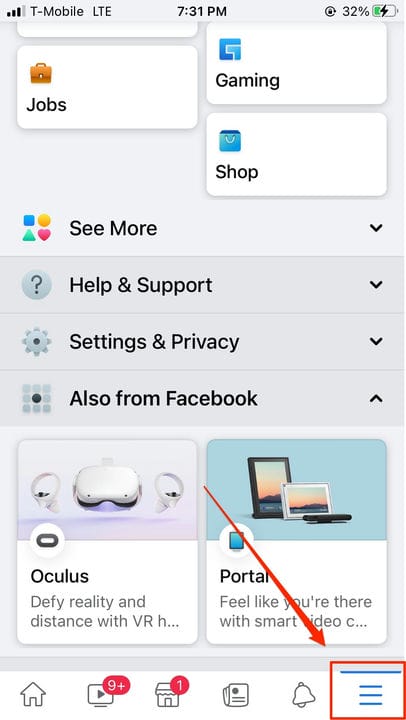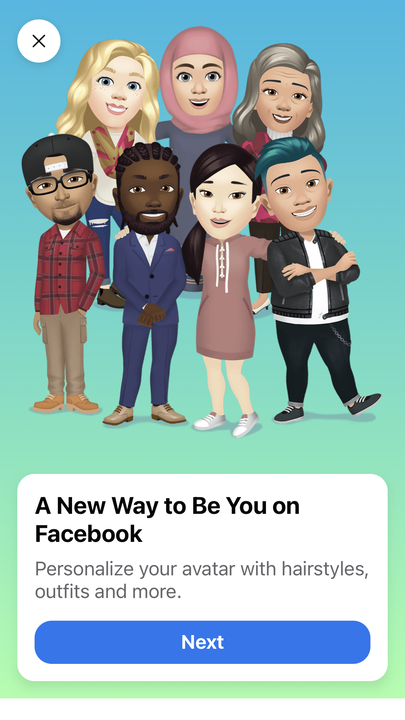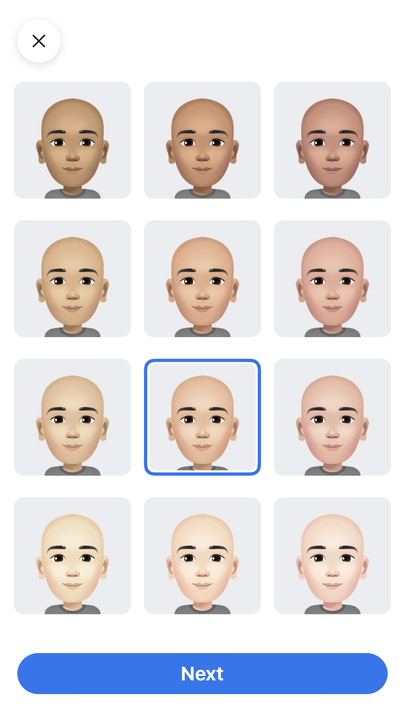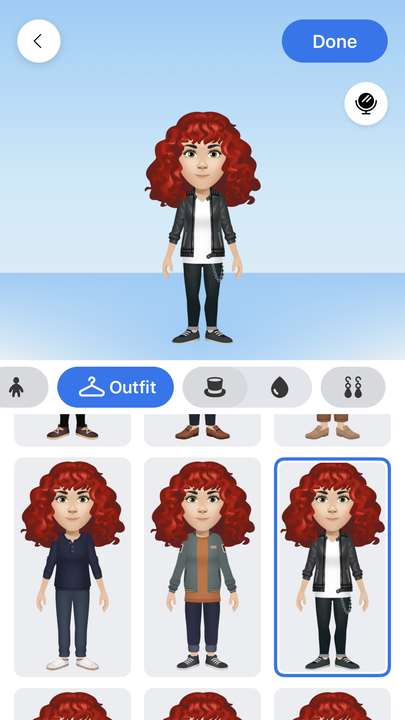So erstellen Sie einen Facebook-Avatar nach Ihrem Ebenbild
- Sie können einen Facebook-Avatar erstellen, den Sie sowohl als Profilbild als auch für Sticker-Reaktionen im Messenger verwenden können.
- Facebook-Avatare sind die Version von Memojis oder Bitmojis der Social-Media-Plattform.
- Sie können Ihren Facebook-Avatar mit seinem Ersteller-Tool so anpassen, dass er wie Sie aussieht – oder nicht.
Wie fast jede Messaging-App da draußen deutlich macht, lieben wir es, Cartoon-Versionen von uns selbst zu erstellen.
Wenn Sie also ein Fan von Nintendo Miis, Bitmojis oder Memojis sind, ist die Avatar-Funktion von Facebook genau das Richtige für Sie. Damit können Sie eine Cartoon-Version von sich selbst erstellen, die Sie sowohl als Profilbild als auch für Sticker-Reaktionen in Facebook Messenger verwenden können.
Im Gegensatz zu einigen Apps können Sie keine bestimmten Hemden, Hosen, Kleider oder Röcke auswählen. Sie können jedoch Haut, Haare, Augenbrauen, Augenfarbe, Gesichtsform, Kleidung und mehr Ihres Avatars anpassen.
Der Avatar-Ersteller ist nur in der App-Version von Facebook verfügbar, aber sobald Sie einen erstellt haben, können Sie ihn auch auf Ihrem Desktop verwenden. Sobald Sie fertig sind, kann Ihr Avatar für Kommentare oder Nachrichten verwendet werden.
So erstellen Sie einen Facebook-Avatar.
So erstellen Sie einen Facebook-Avatar
1. Öffnen Sie Ihre Facebook-App.
2. Tippen Sie auf die drei Linien in der rechten Ecke Ihrer Symbolleiste.
Sie finden das Einstellungsmenü in der unteren rechten Ecke des App-Bildschirms.
3. Scrollen Sie zu „Mehr anzeigen”.
4. Tippen Sie auf „Avatare”.
5. Tippen Sie auf „Weiter”, um den Avatar-Ersteller zu öffnen.
Ihre Facebook-Avatar-Zielseite wird viele Beispiele enthalten.
6. Wenn Sie mit einer Funktion Ihres Charakters fertig sind, tippen Sie rechts auf die Symbole, um zur nächsten Funktion zu gelangen.
- Wählen Sie Ihren Hautton aus.
Sie können den Hautton oder die Gesichtsform Ihres Avatars auswählen.
- Wählen Sie Ihre Frisur aus. (Tippen Sie auf das Tropfensymbol, um die Farbe zu ändern.)
- Wähle eine Gesichtsform.
- Wählen Sie Ihren Teint aus. (Hier können Sie Dinge wie Sommersprossen oder einen Schönheitsfleck hinzufügen.)
- Zeigen Sie Ihr Alter an, indem Sie Ihre Gesichtsfalten auswählen.
- Wählen Sie Ihre Augenform, Farbe und Make-up aus.
- Gläser hinzufügen.
- Wähle deine Augenbrauen aus.
- Wähle eine Nase und füge dann Gesichtsbehaarung hinzu, falls du welche hast.
- Wählen Sie Ihren Körpertyp aus.
- Wähle ein Outfit.
Verleihen Sie Ihrem Facebook-Avatar Stil, indem Sie ein Outfit aus dem virtuellen Kleiderschrank auswählen.
- Fügen Sie Kopfbedeckungen oder Ohrringe hinzu.
7. Tippen Sie auf „Fertig”.